Наверняка вы неоднократно сталкивались с необходимостью поделиться какой-нибудь страницей в интернете или сохранить ее для себя. В принципе, зачастую бывает достаточно воспользоваться ссылкой. Но бывает и такое, что необходимо сохранить именно страницу, чтобы можно было открыть ее без интернета. В такой ситуации на смартфонах iPhone есть возможность сделать длинный скриншот любого сайта через браузер Safari, Chrome и многие другие и сохранить его в виде картинки или в формате PDF.
❗ЕЩЕ БОЛЬШЕ СТАТЕЙ ОБ APPLE ИЩИТЕ В НАШЕМ ДЗЕНЕ СОВЕРШЕННО БЕСПЛАТНО
Сделать длинный скриншот на Айфоне очень просто. Достаточно через браузер перейти на интересующий вас сайт и нажать кнопку блокировки + кнопку увеличения громкости. Однако обычный снимок экрана на длинный сам не переключится. Для этого вам потребуется сделать следующее:
- Сделайте скриншот на Айфоне и нажмите на миниатюру с ним в левом нижнем углу;
- Коснитесь вкладки «Вся страница»;
- В правом верхнем углу нажмите на кнопку «Поделиться»;
- Под названием нажмите кнопку «Параметры»;
- По умолчанию iPhone сохраняет длинный скриншот в виде картинки и PDF-файла. Чтобы оставить только PDF, поставьте галочку на «PDF-документ», а если вам нужна только картинка, то на «Одиночное изображение»;
- На странице «Поделиться» выберите «Сохранить в Файлы».
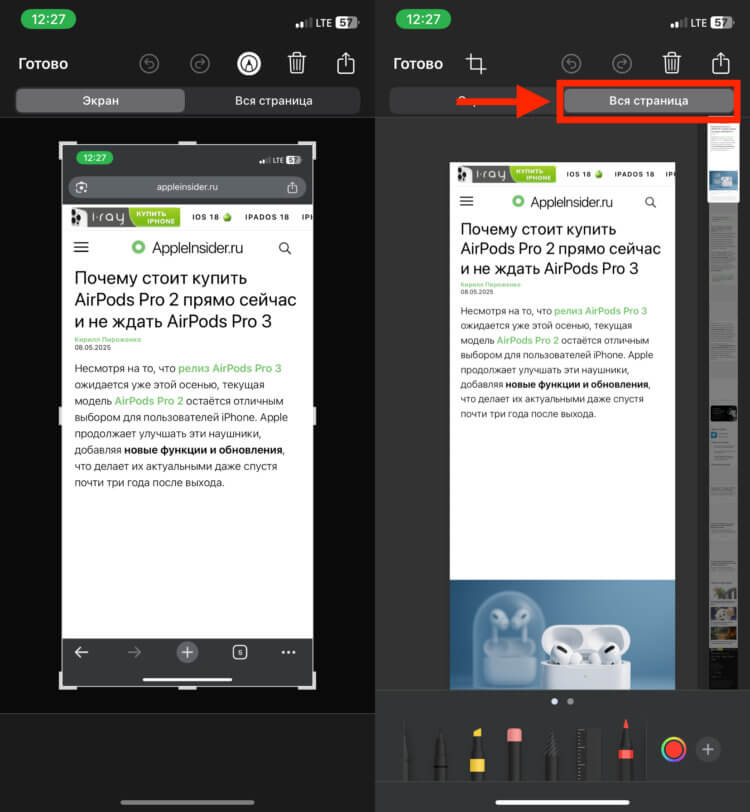
Переключитесь на длинный скриншот
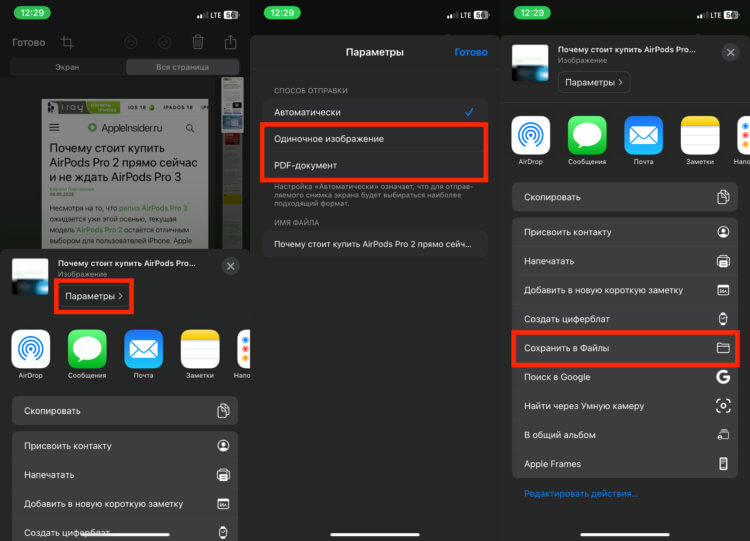
Если оставить галочку на «Автоматически», то сохранится скриншот в двух форматах
❗ПОДПИСЫВАЙСЯ НА ТЕЛЕГРАМ-КАНАЛ СУНДУК АЛИБАБЫ, ЧТОБЫ ПОКУПАТЬ ТОЛЬКО ЛУЧШИЕ ТОВАРЫ С АЛИЭКСПРЕСС
Длинный снимок экрана надо искать в приложении «Файлы», в той папке, которую вы выберете для сохранения. Оттуда же готовым документом или картинкой можно поделиться через социальные сети и мессенджеры. Отличный вариант, если вам обязательно надо сохранить какой-нибудь рецептик или важную инструкцию, но боитесь, что ссылка в закладках будет недостаточной.
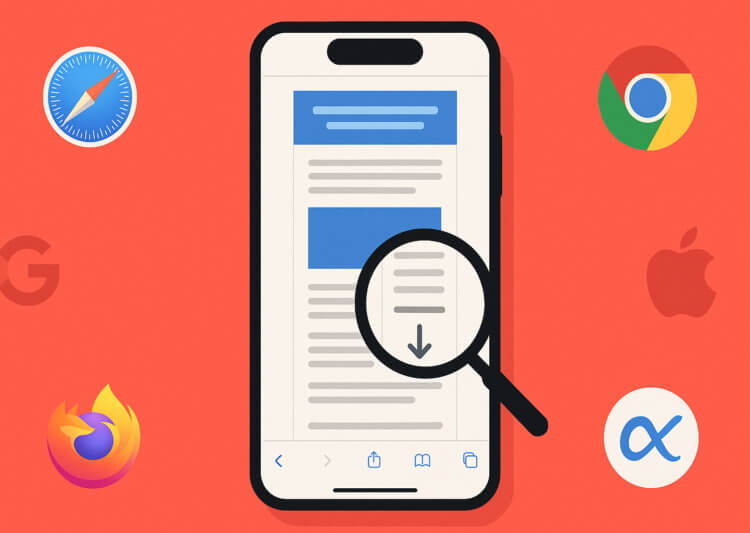
Длинный скриншот позволяет легко сохранить всю веб-страницу